Microsoft 365 网络连接测试工具
Microsoft 365 网络连接测试工具位于 https://connectivity.office.com。 它是运行状况下Microsoft 365 管理中心中提供的网络评估和网络见解的辅助工具 |“连接”菜单。
注意
本文档介绍了此工具全局版本的 URL (https://connectivity.office.com) 。 对于其他版本,请参阅下表了解相应的 URL。
| 功能 | 全局服务 https://connectivity.office.com | 美国政府 L4 | 美国政府 L5 (DOD) | 中国由世纪互联运营 https://connectivity.sovcloud.cn |
|---|---|---|---|---|
| 匿名测试 | ✅ | ✖️ | ✖️ | ✅ |
| 打印报表 | ✅ | ✖️ | ✖️ | ✅ |
| 登录 | ✅ | ✖️ | ✖️ | ✖️ |
| 保存报表 | ✅ | ✖️ | ✖️ | ✖️ |
| 查看报表 | ✅ | ✖️ | ✖️ | ✖️ |
| 在租户中共享报表 | ✅ | ✖️ | ✖️ | ✖️ |
| 将报表共享给公众 | ✅ | ✖️ | ✖️ | ✖️ |
| 网络运行状况状态 | ✅ | ✖️ | ✖️ | ✅ |
| 多语言支持:英语、简体中文、繁体中文、日语 | ✅ | ✖️ | ✖️ | ✅ |
| 从命令行进行测试 | ✅ | ✖️ | ✖️ | ✖️ |
| 常见问题 | ✅ | ✖️ | ✖️ | ✅ |
| 社区论坛 | ✅ | ✖️ | ✖️ | ✅ |
重要
登录到 Microsoft 365 租户非常重要,因为所有测试报告都与管理员共享,并在登录时上传到租户。
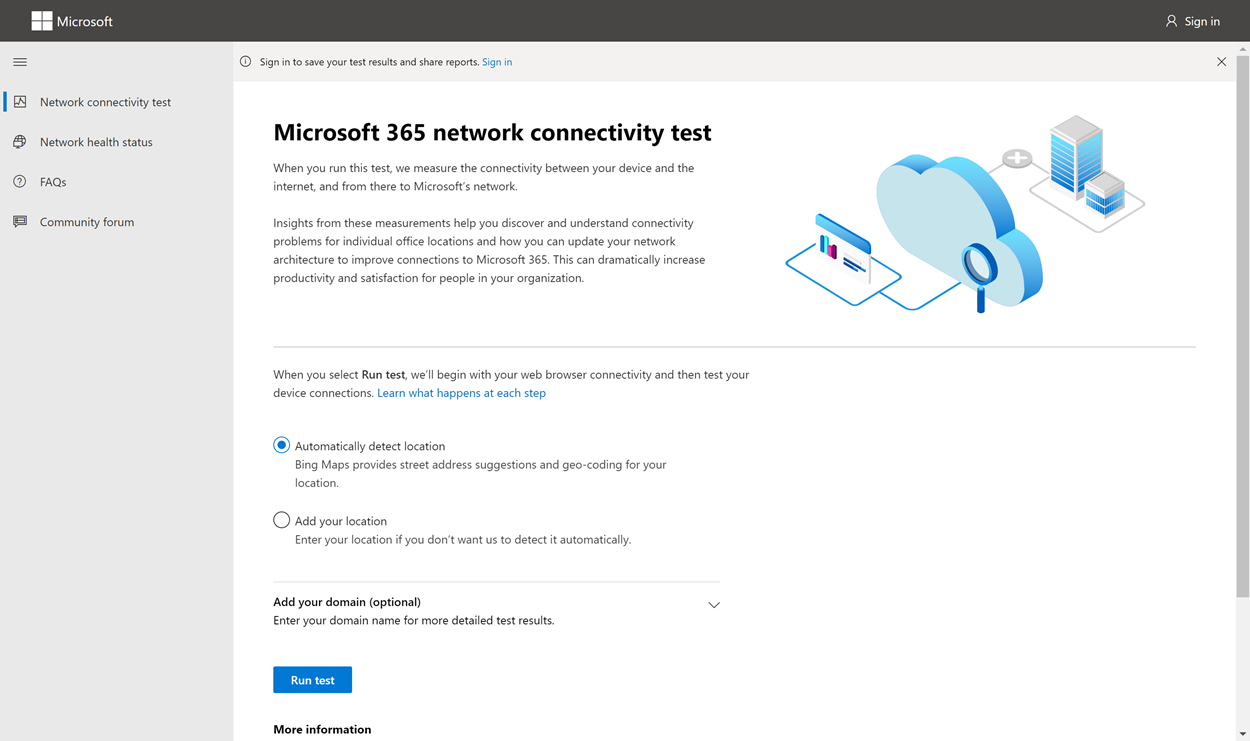
Microsoft 365 管理中心的网络见解基于 Microsoft 365 租户的定期产品内度量值,每天聚合。 相比之下,Microsoft 365 网络连接测试中的网络见解在工具中本地运行。
产品内测试是有限的,在用户本地运行测试会收集更多数据,从而获得更深入的见解。 Microsoft 365 管理中心的网络见解显示,特定办公室位置存在网络问题。 Microsoft 365 连接测试可帮助确定该问题的根本原因,并提供有针对性的性能改进操作。
我们建议将这些见解一起使用,以便可以评估Microsoft 365 管理中心内每个办公室位置的网络质量状态。 在部署基于 Microsoft 365 连接测试的测试后,可以找到更多具体内容。
每个测试步骤发生的情况
办公室位置标识
选择“ 运行测试 ”按钮时,将显示正在运行的测试页并标识办公室位置。 可以按城市、州和国家/地区键入你的位置,也可以选择为你检测到它。 如果检测到办公室位置,该工具会从 Web 浏览器请求纬度和经度,并在使用前将精度限制为 300 米 x 300 米。 无需比建筑物更准确地识别位置来衡量网络性能。
JavaScript 测试
在办公室位置识别后,我们在 JavaScript 中运行 TCP 延迟测试,并从服务请求有关正在使用和推荐的 Microsoft 365 服务前端服务器的数据。 完成这些测试后,我们会在地图上和详细信息选项卡中显示它们,可在下一步之前查看它们。
下载高级测试客户端应用程序
接下来,我们开始下载高级测试客户端应用程序。 我们依赖于用户来启动客户端应用程序,并且他们还必须安装 .NET 6.0 Runtime。
Microsoft 365 网络连接测试有两个部分:网站 https://connectivity.office.com 和运行高级网络连接测试的可下载 Windows 客户端应用程序。 大多数测试都需要运行应用程序。 它会在运行时将结果填充回网页。
Web 浏览器测试完成后,系统会提示你从网站下载高级客户端测试应用程序。 在出现提示时打开并运行该文件。

启动高级测试客户端应用程序
客户端应用程序启动后,网页将更新以显示此结果。 测试数据开始接收到网页。 每次收到新数据时,页面都会更新,你可以在数据到达时查看数据。
高级测试已完成并上传测试报告
测试完成后,网页和高级测试客户端都将显示。 如果用户已登录,测试报告将上传到客户的租户。
共享测试报表
测试报告要求对 Microsoft 365 帐户进行身份验证。 管理员选择共享测试报表的方式。 默认设置允许与组织中的其他用户共享报表,并且 ReportID 链接不可用。 默认情况下,报表将在 90 天后过期。
与管理员共享报表
如果在发生测试报告时登录,则会与管理员共享该报表。
与 Microsoft 帐户团队、支持人员或其他人员共享
测试报告 (不包括任何个人身份) 与 Microsoft 员工共享。 此共享默认处于启用状态,管理员可在运行状况 | 中禁用此共享Microsoft 365 管理中心的“网络连接”页。
与登录到同一 Microsoft 365 租户的其他用户共享
你可以选择要与之共享报表的用户。 默认情况下,能够选择功能处于启用状态,但管理员可将其禁用。

使用 ReportID 链接与任何人共享
可以通过提供对 ReportID 链接的访问权限,与任何人共享测试报表。 此链接会生成一个 URL,你可以将其发送给某人,以便他们可以在不登录的情况下显示测试报告。 此共享默认处于禁用状态,必须由管理员启用。
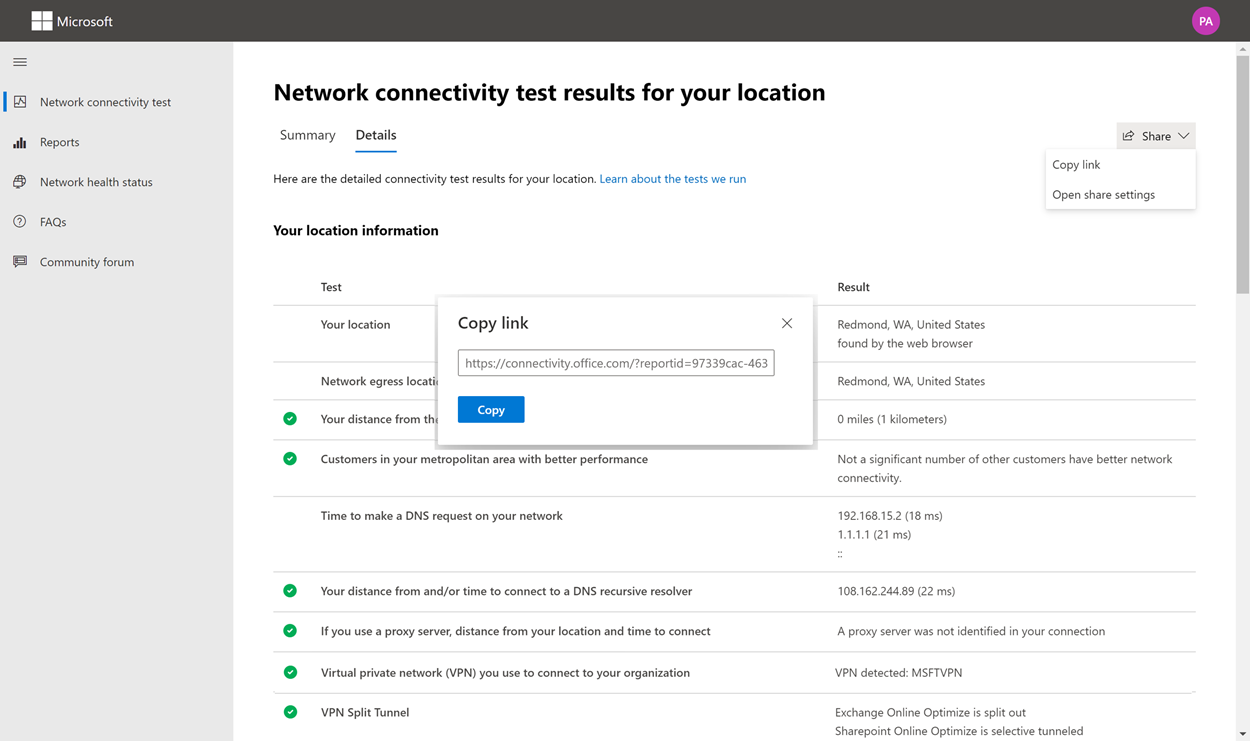
网络连接测试结果
结果显示在 摘要 和 详细信息 选项卡中。 摘要选项卡显示检测到的网络外围地图,以及网络评估与附近其他 Microsoft 365 客户的比较。 它还允许共享测试报告。 摘要结果视图如下所示:

下面是详细信息选项卡输出的示例。 在“详细信息”选项卡上,如果结果比较有利,则会显示一个绿色圆圈检查标记。 如果结果超过指示网络见解的阈值,则显示红色三角形感叹号。 以下部分介绍每个详细信息选项卡结果行,并说明用于网络见解的阈值。

你的位置信息
本部分显示与你的位置相关的测试结果。
你的位置
从用户 Web 浏览器检测到用户位置。 还可以在用户选择时键入 。 它用于标识到企业网络外围特定部分的网络距离。 报告中仅保存来自此位置检测的城市和其他网络点的距离。
用户办公室位置显示在地图视图中。
网络出口位置 (网络连接到 ISP)
我们在服务器端标识网络出口 IP 地址。 位置数据库用于查找网络出口的大致位置。 这些数据库通常具有大约 90% 的 IP 地址的准确性。 如果从网络出口 IP 地址查找的位置不准确,则这种不准确将导致错误结果。 若要验证特定 IP 地址是否发生此错误,可以使用可公开访问的网络 IP 地址位置网站与实际位置进行比较。
你与网络出口位置之间的距离
我们确定从该位置到办公室位置的距离。 如果距离大于 500 英里 (800 公里) ,则此距离显示为网络见解,因为这可能会使 TCP 延迟增加 25 毫秒以上,并可能影响用户体验。
该映射显示与用户办公室位置相关的网络出口位置,指示企业 WAN 内部的网络回程。
实现从用户办公室位置到 Internet 的本地和直接网络出口,以实现最佳的 Microsoft 365 网络连接。 对本地和直接出口的改进是解决此网络见解的最佳方式。
代理服务器信息
我们确定是否在本地计算机上配置了代理服务器 () ,以传递 “优化” 类别中的 Microsoft 365 网络流量。 我们确定用户办公室位置到代理服务器的距离。
首先通过 ICMP ping 测试距离。 如果失败,我们使用 TCP ping 进行测试,最后在 IP 地址位置数据库中查找代理服务器 IP 地址。 如果代理服务器距离用户办公室位置超过 500 英里 (800 公里) ,则会显示网络见解。
用于连接到组织的虚拟专用网络 (VPN)
此测试检测你是否正在使用 VPN 连接到 Microsoft 365。 传递结果显示你是否没有 VPN,或者是否有适用于 Microsoft 365 的建议拆分隧道配置的 VPN。
VPN 拆分隧道
Exchange Online、SharePoint Online 和 Microsoft Teams 的每个优化类别路由都经过测试,以查看它是否在 VPN 上通过隧道传输。 拆分工作负载可完全避免 VPN。 隧道工作负载通过 VPN 发送。 选择性隧道工作负载通过 VPN 发送了一些路由,一些路由被拆分。传递结果显示所有工作负荷是拆分还是选择性隧道。
大城市中的客户具有更好的性能
用户办公室位置和Exchange Online服务之间的网络延迟与同一大都市区中的其他 Microsoft 365 客户进行比较。 如果同一都市区域中 10% 或更多客户具有更好的性能,则会显示网络见解。 这意味着其用户在 Microsoft 365 用户界面中具有更好的性能。
此网络见解的生成依据是,城市中的所有用户都可以访问相同的电信基础结构,并且与 Internet 线路和 Microsoft 网络具有相同的邻近性。
在网络上发出 DNS 请求的时间
这显示了在运行测试的客户端计算机上配置的 DNS 服务器。 它可能是 DNS 递归解析程序服务器,但这种情况并不常见。 它更有可能是 DNS 转发器服务器,用于缓存 DNS 结果并将任何未缓存的 DNS 请求转发到另一个 DNS 服务器。
这仅供信息使用,不有助于任何网络见解。
连接到 DNS 递归解析程序的距离和/或时间
通过使用的 DNS 递归解析程序,通过发出特定的 DNS 请求,然后向 DNS 名称服务器请求它接收同一请求的 IP 地址来标识。 此 IP 地址是 DNS 递归解析程序,在 IP 地址位置数据库中查找该位置。 然后计算从用户办公室位置到 DNS 递归解析程序服务器位置的距离。 如果距离大于 500 英里 (800 公里) ,则会显示为网络见解。
从网络出口 IP 地址查找的位置可能不准确,这种不准确会导致此测试产生错误结果。 若要验证特定 IP 地址是否发生此错误,可以使用可公开访问的网络 IP 地址位置网站。
此网络见解会影响Exchange Online服务前门的选择。 若要解决此见解,本地和直接网络出口应是先决条件,然后 DNS 递归解析程序应位于该网络出口附近。
Exchange Online
本部分显示与Exchange Online相关的测试结果。
Exchange 服务前门位置
使用中的 Exchange 服务前门的标识方式与 Outlook 的标识方式相同,我们测量从用户位置到它的网络 TCP 延迟。 将显示 TCP 延迟,并将正在使用的 Exchange 服务前门与当前位置的最佳服务前门列表进行比较。 如果未使用最佳 Exchange 服务前门之一,则会显示为网络见解。
未使用最佳 Exchange 服务前门之一的原因可能是在企业网络出口之前出现网络回传,在这种情况下,我们建议使用本地和直接网络出口。 也可能是由于使用远程 DNS 递归解析程序服务器而导致的,在这种情况下,我们建议将 DNS 递归解析程序服务器与网络出口保持一致。
我们计算到 Exchange 服务前端 (毫秒) TCP 延迟的潜在改进。 这是通过查看测试的用户办公室位置网络延迟,并减去从当前位置到壁橱 Exchange 服务前门的网络延迟来完成的。 差异表示潜在的改进机会。
最佳 Exchange 服务前门 (位置)
这会按所在位置按城市列出最佳 Exchange 服务前门位置。
在客户端 DNS 中记录的服务前门
这会显示你定向到的 Exchange 服务前端服务器的 DNS 名称和 IP 地址。 它仅供信息使用,没有关联的网络见解。
SharePoint
本部分显示与 SharePoint 和 OneDrive 相关的测试结果。
服务前门位置
使用中的 SharePoint 服务前门的标识方式与 OneDrive 客户端相同。 我们测量从用户办公室位置到它的网络 TCP 延迟。
下载速度
我们测量从 SharePoint 服务前门下载 15 Mb 文件的下载速度。 结果以每秒兆字节为单位显示,以指示可在 一秒内从 SharePoint 或 OneDrive 下载的大小文件(以兆字节为单位)。 该数字应类似于最小线路带宽的十分之一(以兆位/秒为单位)。 例如,如果有 100mbps 的 Internet 连接,则可能需要每秒 10 兆字节 (10 MBps) 。
缓冲区膨胀
在 15 Mb 下载期间,我们测量到 SharePoint 服务前端的 TCP 延迟。 这是负载下的延迟,与未加载时的延迟进行比较。 负载不足时的延迟增加通常归因于 (或膨胀) 加载使用者网络设备缓冲区。 对于 100 毫秒或更大的膨胀,将显示网络见解。
在客户端 DNS 中记录的服务前门
这会显示你定向到的 SharePoint 服务前端服务器的 DNS 名称和 IP 地址。 它仅供信息使用,没有关联的网络见解。
Microsoft Teams
本部分显示与 Microsoft Teams 相关的测试结果。
媒体连接 (音频、视频和应用程序共享)
此测试与 Microsoft Teams 服务前端的 UDP 连接。 如果阻止此操作,Microsoft Teams 可能仍使用 TCP,但音频和视频将受损。 阅读有关这些 UDP 网络度量的详细信息,这些度量也适用于 Microsoft Teams,请参阅 Skype for Business Online 中的媒体质量和网络连接性能。
数据包丢失
显示从客户端到 Microsoft Teams 服务前门的 10 秒测试音频调用中测量的 UDP 数据包丢失情况。 对于通行证,此值应低于 1.00%。
延迟
显示测量的 UDP 延迟,应小于 100 毫秒。
抖动
显示测量的 UDP 抖动,应小于 30 毫秒。
连接性
我们测试从用户办公室位置到所有必需的 Microsoft 365 网络终结点的 HTTP 连接。 这些内容在 上发布 https://aka.ms/o365ip。 将显示无法连接到的任何所需网络终结点的网络见解。
连接可能被企业网络外围上的代理服务器、防火墙或其他网络安全设备阻止。 与 TCP 端口 80 的连接使用 HTTP 请求进行测试,与 TCP 端口 443 的连接使用 HTTPS 请求进行测试。 如果没有响应,FQDN 将标记为失败。 如果有 HTTP 响应代码 407,则 FQDN 标记为失败。 如果有 HTTP 响应代码 403,则检查响应的 Server 属性,如果它显示为代理服务器,则将其标记为失败。 可以使用 Windows 命令行工具 curl.exe 模拟我们执行的测试。
我们在每个必需的 Microsoft 365 网络终结点上测试 TLS/SSL 证书,该终结点属于 在 https://aka.ms/o365ip中定义的优化或允许类别。 如果任何测试找不到 Microsoft TLS/SSL 证书,则中间网络设备必须截获已连接的加密网络。 网络见解显示在任何截获的加密网络终结点上。
如果找到 Microsoft 未提供的 TLS/SSL 证书,则显示测试的 FQDN 和使用中的 TLS/SSL 证书所有者。 此 TLS/SSL 证书所有者可能是代理服务器供应商,也可能是企业自签名证书。
网络路径
本部分显示Exchange Online服务前门、SharePoint 服务前门和 Microsoft Teams 服务前门的 ICMP 跟踪路由的结果。 它仅供信息使用,没有关联的网络见解。 提供了三个跟踪路由。 指向 outlook.office365.com 的跟踪路由,指向客户 SharePoint 前端的跟踪路由,如果未提供跟踪路由, 则 microsoft.sharepoint.com, 以及 指向 world.tr.teams.microsoft.com 的跟踪路由。
注意
在不同版本中生成的报表中,上面看到的地址也可能略有不同。
连接报告
登录后,可以查看以前运行的报表。 还可以共享它们或将其从列表中删除。
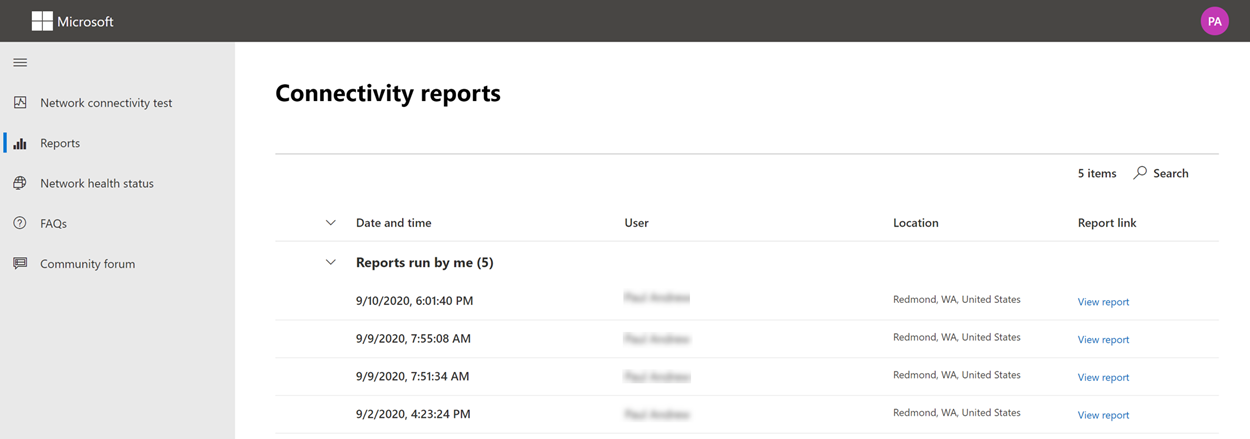
网络运行状况状态
这显示了 Microsoft 全球网络的任何重大运行状况问题,这些问题可能会影响 Microsoft 365 客户。
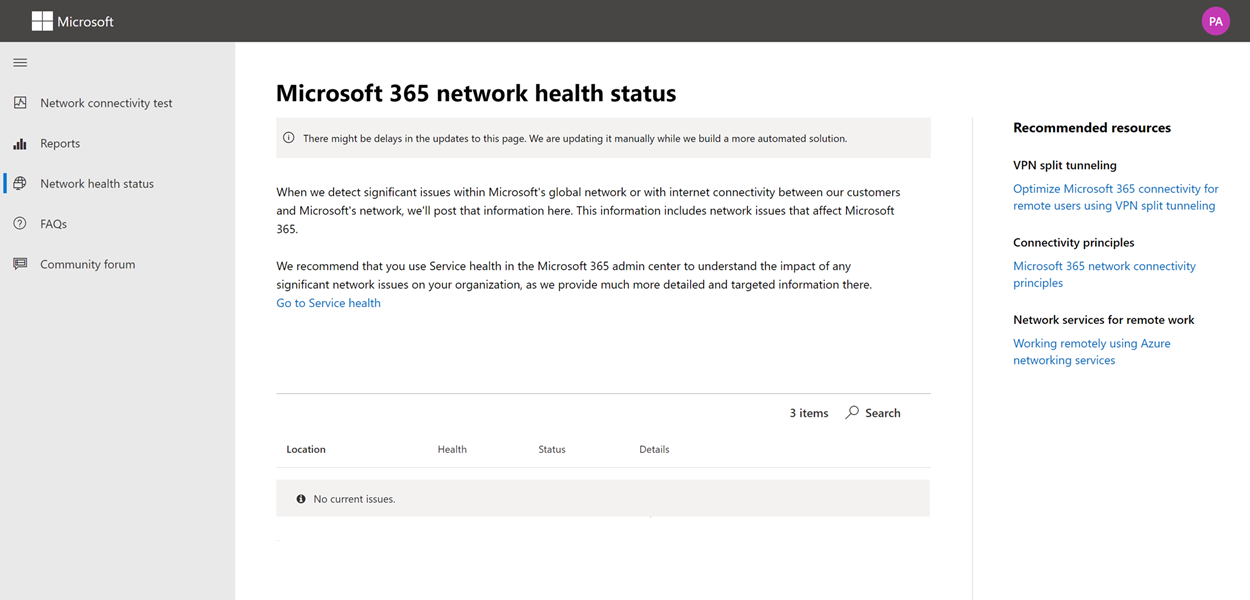
从命令行进行测试
我们提供的命令行可执行文件可供远程部署、执行工具使用,并运行 Microsoft 365 网络连接测试工具网站中提供的相同测试。
命令行测试工具可在此处下载: 命令行工具
可以通过双击 Windows 文件资源管理器中的可执行文件来运行它,也可以从命令提示符启动它,也可以使用任务计划程序来计划它。
首次启动可执行文件时,系统会提示你在执行测试之前接受最终用户许可协议 (EULA) 。 如果已读取并接受 EULA,则可以在启动可执行进程的当前工作目录中创建名为 Microsoft-365-Network-Connectivity-Test-EULA-accepted.txt 的空文件。 若要接受 EULA,可以键入“y”,并在出现提示时在命令行窗口中按 Enter。
可执行文件接受以下命令行参数:
- -h 显示指向此帮助文档的链接
- -testlist <test> 指定要运行的测试。 默认情况下,仅运行基本测试。 有效的测试名称包括:all、dnsConnectivityPerf、dnsResolverIdentification、bufferBloat、traceroute、proxy、vpn、skype、connectivity、networkInterface
- -filepath <filedir> 测试结果文件的目录路径。 允许的值为可访问目录的绝对路径或相对路径
- -city <city> 对于城市、州和国家/地区字段,将使用指定的值(如果已提供)。 如果未提供,则会查询 Windows 位置服务 (WLS) 。 如果 WLS 失败,将从计算机网络出口中检测到位置
- -state <state>
- -country <country>
- -proxy <帐户><密码> 如果需要代理来访问 Internet,可以提供代理名称和密码
结果
结果输出将写入名为 TestResults 的文件夹中的 JSON 文件,该文件在进程的当前工作目录中创建,除非它已存在。 输出的文件名格式为 connectivity_test_result_YYYY-MM-DD-HH-MM-SS.json。 结果位于与 Microsoft 365 网络连接测试工具网站的网页上显示的输出匹配的 JSON 节点中。 每次运行它时都会创建一个新的结果文件,并且独立可执行文件不会将结果上传到 Microsoft 租户,以便在 管理员 中心网络连接页中查看。 结果文件中不包括前门代码、经度和纬度。
从 Windows 文件资源管理器启动
你可以双击可执行文件以开始测试,并会出现命令提示符窗口。
从命令提示符启动
在 CMD.EXE 命令提示符窗口中,可以键入可执行文件的路径和名称来运行它。 文件名 Microsoft.Connectivity.Test.exe。
从 Windows 任务计划程序启动
在 Windows 任务计划程序中,可以添加任务以启动独立测试可执行文件。 应将任务的当前工作目录指定为创建 EULA 接受文件的位置,因为可执行文件会阻止,直到 EULA 被接受为止。 如果进程在后台启动且没有控制台,则无法以交互方式接受 EULA。
有关独立可执行文件的更多详细信息
命令行工具使用 Windows 位置服务查找用户“城市州/国家/地区”信息,以确定一些距离。 如果在控制面板中禁用 Windows 定位服务,则基于用户位置的评估为空白。 在 Windows 设置中,“定位服务”必须打开,并且“允许桌面应用访问你的位置”也必须处于打开位置。
命令行工具会尝试安装.NET Framework(如果尚未安装)。 它还从 Microsoft 365 网络连接测试工具下载main测试可执行文件并启动它。
使用Microsoft 支持部门和恢复助手进行测试
Microsoft 支持部门和恢复助手 (助手) 自动执行在用户的计算机上执行 Microsoft 365 网络连接测试工具的命令行版本所需的所有步骤,并创建类似于连接测试工具 Web 版本创建的报表。 请注意,助手运行命令行版本的 Microsoft 365 网络连接测试工具以生成相同的 JSON 结果文件,但 JSON 文件将转换为 .CSV 文件格式。
可 在此处下载并运行助手。
查看测试结果
可以通过以下方式访问报表:
助手完成对用户计算机的扫描后,可以在以下屏幕上查看报告。 若要访问这些报表,只需选择“查看日志”选项即可查看它们。
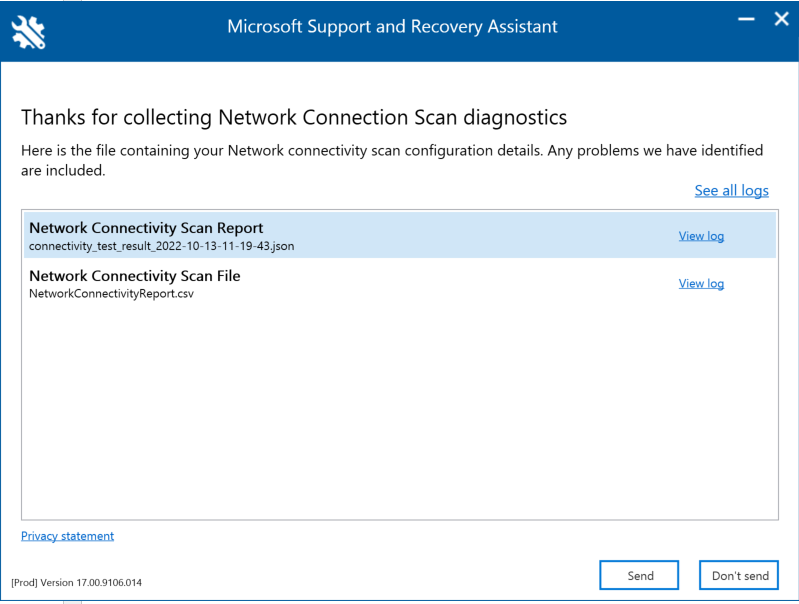
将收集连接测试结果和遥测数据并将其上传到 uploadlogs 文件夹。 若要访问此文件夹,请使用以下方法之一:
- 打开“运行” (Windows 徽标键 + R) ,并运行 %localappdata%/saralogs/uploadlogs 命令,如下所示:
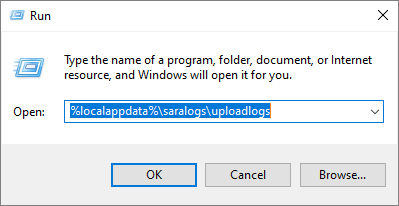
- 在文件资源管理器中,键入 C:\Users<UserName>\AppData\Local\saralogs\uploadlogs,然后按 Enter,如下所示:

注意:<UserName> 是用户的 Windows 配置文件名称。 若要查看有关测试结果和遥测的信息,请双击并打开文件。

结果文件类型
Microsoft 支持部门和恢复助手创建两个文件:
网络连接报告 (CSV) 此报表针对规则引擎运行原始 JSON 文件,以确保满足定义的阈值,如果未满足这些阈值,CSV 文件的输出列中会显示“警告”或“错误”。 可以查看 NetworkConnectivityReport.csv 文件,了解检测到的问题或缺陷。 有关 每个测试 的详细信息以及警告的阈值,请参阅每个测试步骤发生的情况。
网络连接扫描报告 (JSON) 此文件提供命令行版 Microsoft 365 网络连接测试工具 (MicrosoftConnectivityTest.exe) 的原始输出测试结果。
常见问题
下面是一些常见问题的解答。
运行高级测试客户端需要什么?
高级测试客户端需要 .NET 6.0 运行时。 如果在未安装该客户端的情况下运行高级测试客户端,则会定向到 .NET 6.0 安装程序页。 请务必从适用于 Windows 的“运行桌面应用”列进行安装。 安装 .NET 6.0 运行时需要计算机上的管理员权限。
高级测试客户端使用 SignalR 与网页通信。 为此,必须确保与 connectivity.service.signalr.net 的 TCP 端口 443 连接处于打开状态。 此 URL 未在 中 https://aka.ms/o365ip 发布,因为 Microsoft 365 客户端应用程序用户不需要该连接。 如果使用 HTTP 代理连接到 FQDN connectivity.office.com,并遇到 错误 SignalR 代理配置与源不同,请确保允许通过代理连接到 FQDN connectivity.service.signalr.net。 如果使用 PAC 文件推送代理配置设置,请确保 PAC 文件将为 FQDN 的 connectivity.office.com 和 connectivity.service.signalr.net 返回相同的代理设置。
什么是 Microsoft 365 服务前端?
Microsoft 365 服务前门是 Microsoft 全球网络上的入口点,Office 客户端和服务在其中终止其网络连接。 为了获得与 Microsoft 365 的最佳网络连接,建议将网络连接终止到城市或地铁中最近的 Microsoft 365 前门。
注意
Microsoft 365 服务 front door 与 Azure 市场中提供的 Azure Front Door 服务 产品没有直接关系。
什么是最好的 Microsoft 365 服务前端?
最好的 Microsoft 365 服务前门 (以前称为最佳服务前门) 是离网络出口最近的服务,通常在你的城市或市区。 使用 Microsoft 365 网络性能工具确定正在使用的 Microsoft 365 服务前门的位置,以及最佳服务前门 () 。 如果该工具确定你正在使用的前门是最好的前门之一,那么你应该期望与 Microsoft 的全球网络建立很好的连接。
什么是 Internet 出口位置?
Internet 出口位置是网络流量退出企业网络并连接到 Internet 的位置。 这还标识为具有网络地址转换 (NAT) 设备的位置,以及通常与 Internet 服务提供商 (ISP) 连接的位置。 如果你看到你的位置和 Internet 出口位置之间有很长的距离,则这可能标识出一个重要的 WAN 回程。
相关文章
反馈
即将发布:在整个 2024 年,我们将逐步淘汰作为内容反馈机制的“GitHub 问题”,并将其取代为新的反馈系统。 有关详细信息,请参阅:https://aka.ms/ContentUserFeedback。
提交和查看相关反馈